“아, 이거 정말 저만 겪는 일인가요? 갑자기 컴퓨터를 켰는데 모니터 화면이 새까맣게 먹통이 되어버리면, 정말이지 심장이 쿵 하고 내려앉는 기분일 거예요. 중요한 작업 중이었거나, 한창 게임에 몰두하고 있을 때 이런 일이 터지면 저도 모르게 ‘에잇!’ 하고 탄식이 나오곤 하죠.

‘혹시 비싼 모니터가 고장 난 건 아닐까?’, ‘수리비 폭탄 맞는 거 아니야?’ 하는 걱정이 순식간에 머릿속을 스쳐 지나갈 텐데요. 하지만 너무 걱정하지 마세요! 의외로 간단한 방법으로 해결할 수 있는 경우가 훨씬 많답니다.
오늘은 이런 당황스러운 상황을 빠르고 쉽게 해결할 수 있는 실용적인 꿀팁들을 제가 직접 경험했던 사례들을 바탕으로 확실히 알려드릴게요!
갑자기 먹통된 모니터, 첫 번째 의심은 바로 ‘이것’!
케이블 점검, ‘설마’가 ‘역시’가 될 때
아, 모니터 화면이 안 나올 때 가장 먼저 확인해야 할, 그리고 가장 흔하게 간과하는 부분이 바로 케이블이에요. 저도 성격이 급해서 일단 본체부터 뜯어보고 난리 부루스를 추다가, 결국엔 툭 튀어나온 케이블 하나 때문에 허탈했던 경험이 한두 번이 아니랍니다. 컴퓨터와 모니터를 이어주는 HDMI, DP, DVI, D-SUB 케이블들 있죠?
이 녀석들이 생각보다 아주 예민해요. 살짝만 헐거워져도 신호가 제대로 전달되지 않아서 화면이 까맣게 나오거나 “신호 없음” 메시지를 띄우기 일쑤입니다. 먼저 모니터 뒷면과 컴퓨터 그래픽카드에 연결된 모든 케이블을 완전히 뽑았다가 ‘딸깍’ 소리가 날 때까지 힘껏 다시 꽂아보세요.
이때 먼지가 끼어있지는 않은지, 케이블 자체에 꺾이거나 손상된 부분은 없는지도 꼼꼼히 살펴보는 게 좋아요. 오래된 케이블은 내부 선이 단선될 수도 있으니, 여유가 있다면 다른 케이블로 바꿔서 테스트해보는 것도 좋은 방법이랍니다. 의외로 너무나 간단해서 놓치기 쉬운 해결책이니 꼭 가장 먼저 시도해보세요.
잊지 마세요, 전원 케이블도 중요해요!
화면 신호 케이블만큼이나 중요한 게 바로 모니터 전원 케이블이에요. 간혹 모니터 전원 버튼에 불은 들어오는데 화면만 안 나온다고 하시는 분들도 계신데요, 이럴 때 의외로 전원 케이블의 접촉 불량이 원인일 수 있습니다. 벽 콘센트와 멀티탭, 그리고 모니터 본체에 연결된 전원 케이블을 모두 한 번씩 뽑았다가 다시 꽉 꽂아보세요.
특히 멀티탭을 사용하고 있다면, 멀티탭 자체의 스위치가 꺼져 있거나 고장 난 경우도 있으니 다른 콘센트에 직접 연결해서 테스트해보는 것도 좋은 방법입니다. 저도 한 번은 멀티탭 스위치가 미묘하게 꺼져 있어서 한참을 헤맸던 적이 있어요. 이런 사소한 것 하나하나가 모니터 화면 문제를 일으킬 수 있으니, 아주 작은 부분까지 놓치지 않고 확인하는 꼼꼼함이 필요하답니다.
본체는 멀쩡한데 왜 화면이 안 나올까? 심장이 떨리는 순간
램(RAM) 지우개 신공, 먼지가 만든 기적
컴퓨터 전원은 쌩쌩하게 들어오는데 모니터만 죽은 듯이 먹통일 때, 많은 분들이 가장 먼저 의심하는 부품 중 하나가 바로 램(RAM)입니다. 램은 컴퓨터의 단기 기억을 담당하는 중요한 부품인데, 본체 내부의 미세먼지나 습기 때문에 접촉 불량이 생기는 경우가 정말 많아요.
특히 컴퓨터를 오래 사용했거나, 환기가 잘 안 되는 곳에 두었다면 이런 문제가 발생할 확률이 더욱 높아지죠. 이때 필요한 것이 바로 ‘지우개 신공’입니다! 먼저 컴퓨터 본체 전원을 완전히 끄고, 전원 케이블을 뽑은 다음, 본체 옆면 패널을 조심스럽게 열어주세요.
메인보드에 꽂혀 있는 길쭉한 막대기 모양의 램을 양쪽 고정 클립을 눌러서 빼냅니다. 그리고 램의 금색 접촉 부분을 깨끗한 지우개로 살살 문질러 닦아주세요. 마치 연필 지우듯이요!
너무 세게 문지르지 마시고, 먼지와 이물질을 제거한다는 느낌으로 해주시면 됩니다. 닦은 후에는 지우개 찌꺼기가 남지 않도록 깨끗이 털어내고, 다시 원래 자리에 ‘딸깍’ 소리가 나게끔 정확히 꽂아주면 끝! 이 방법으로 저도 수많은 모니터 먹통 사태를 해결했으니, 꼭 한번 시도해보세요.
그래픽카드, 제대로 안착되어 있나요?
모니터에 화면을 출력하는 가장 중요한 역할을 하는 것이 바로 그래픽카드입니다. 이 녀석이 제 역할을 못 하면 당연히 화면이 안 나오겠죠. 램처럼 그래픽카드도 본체 내부 먼지나 외부 충격으로 인해 슬롯에서 살짝 들뜨거나 접촉 불량이 생길 수 있어요.
본체 패널을 열어보면 보통 메인보드에 가장 크게 꽂혀 있는 부품이 바로 그래픽카드일 텐데요. 양쪽 끝에 있는 고정 클립이나 나사를 풀어서 그래픽카드를 조심스럽게 빼냅니다. 램과 마찬가지로 그래픽카드의 금색 접촉 부분에 이물질이 있는지 확인하고, 필요하다면 부드러운 천이나 지우개로 살짝 닦아줄 수 있어요.
단, 그래픽카드는 램보다 훨씬 더 민감하고 비싼 부품이니, 다룰 때 더욱 신중해야 합니다. 다시 꽂을 때는 PCI-e 슬롯에 ‘딸깍’ 소리가 나도록 끝까지 잘 밀어 넣고, 고정 나사나 클립으로 단단히 고정해주세요. 만약 내장 그래픽이 있는 CPU와 메인보드를 사용하고 있다면, 외장 그래픽카드를 빼고 메인보드의 HDMI나 DP 포트에 모니터를 연결해서 테스트해보는 것도 좋은 진단 방법이 될 수 있습니다.
삐- 삐- 이상한 소리가 들린다면? 컴퓨터가 보내는 SOS 신호
비프음 패턴으로 문제 진단하기
컴퓨터를 켰을 때 ‘삐-‘ 소리가 짧게 한 번 나고 부팅이 되는 것이 정상인데, 만약 이 소리가 반복적으로 나거나 특이한 패턴으로 들린다면, 컴퓨터가 여러분에게 지금 뭔가 문제가 있다고 ‘SOS 신호’를 보내고 있는 중이에요. 이 ‘비프음(Beep Code)’은 컴퓨터 바이오스(BIOS)가 자체 진단을 하면서 발견한 오류를 알려주는 일종의 음성 메시지라고 생각하시면 됩니다.
예를 들어, 짧게 5 번 ‘삐삐삐삐삐’ 소리가 난다면 보통 CPU나 메인보드 관련 오류일 가능성이 높고, 길게 한 번 짧게 두 번 ‘삑-삑삑’ 하는 소리는 그래픽카드 문제일 때가 많습니다. 제조사마다 비프음 패턴이 조금씩 다르기 때문에 정확한 진단을 위해서는 사용하고 있는 메인보드나 바이오스 제조사의 매뉴얼을 찾아보는 것이 가장 확실해요.
보통 인터넷 검색창에 ‘OOO 메인보드 비프음’이라고 검색하면 관련 정보를 쉽게 찾을 수 있습니다.
내 컴퓨터가 보내는 비밀 메시지, 이렇게 해석하세요
이 비프음은 컴퓨터 내부 부품들의 건강 상태를 알려주는 중요한 단서가 됩니다. 저도 예전에 컴퓨터를 켰는데 ‘삐삐삐’ 소리가 계속 나서 엄청 당황했던 적이 있어요. 매뉴얼을 찾아보니 램 접촉 불량일 가능성이 높다고 해서, 램을 뽑아서 지우개로 닦아 다시 꽂았더니 거짓말처럼 멀쩡하게 작동하더라고요!
이렇게 비프음은 우리에게 “지금 램이 아파요!” 또는 “그래픽카드에 문제가 생겼어요!”라고 직접적으로 알려주는 소중한 정보입니다. 무시하지 마시고, 비프음의 횟수나 길이를 잘 기억해두셨다가 검색해보세요. 컴퓨터가 보내는 이 비밀 메시지를 해독할 수 있다면, 값비싼 수리점에 가지 않고도 스스로 문제를 해결할 수 있는 기회가 훨씬 많아질 거예요.
처음에는 어렵게 느껴질 수 있지만, 몇 번 해보면 컴퓨터와 대화하는 기분이 들 정도로 재미있답니다.
모니터 자체 문제일까? 아니면 본체 문제일까? 명탐정 코난처럼 파헤치기
다른 모니터 연결 테스트로 범인 찾기
모니터 화면이 안 나올 때 가장 궁금한 점은 ‘과연 모니터가 고장 난 걸까, 아니면 컴퓨터 본체가 고장 난 걸까?’ 하는 것이죠. 이 질문에 대한 가장 빠르고 정확한 답을 얻는 방법은 바로 ‘교차 테스트’입니다. 만약 집에 여분의 모니터가 있다면, 지금 사용하고 있는 본체에 그 다른 모니터를 연결해보세요.
만약 다른 모니터에서는 화면이 잘 나온다면, 원래 사용하던 모니터가 문제일 가능성이 매우 높습니다. 반대로 다른 모니터를 연결했는데도 화면이 안 나온다면, 모니터보다는 컴퓨터 본체에 문제가 있다고 확신할 수 있죠. 반대의 경우도 마찬가지입니다.
현재 문제가 생긴 모니터를 다른 컴퓨터나 노트북에 연결해보세요. 거기서 화면이 잘 나온다면 모니터는 정상이고 본체에 문제가 있다는 뜻입니다. 이처럼 교차 테스트는 문제의 원인을 모니터와 본체 중 어느 쪽으로 좁혀나갈 수 있는 가장 효과적인 방법이에요.
저도 이 방법으로 범인을 색출해내고 불필요한 부품 교체를 막았던 경험이 많습니다.
본체만 따로 점검하는 간단한 팁
만약 교차 테스트 결과 본체 쪽에 문제가 있는 것으로 좁혀졌다면, 이제 본체 안을 좀 더 자세히 들여다볼 차례입니다. 앞서 말씀드린 램과 그래픽카드 재장착 외에도 몇 가지 더 확인해볼 수 있는 부분이 있어요. 먼저 컴퓨터를 끄고 전원 케이블을 뽑은 다음, 본체 내부를 육안으로 꼼꼼히 살펴보세요.
혹시 타는 냄새가 나거나, 콘덴서가 부풀어 오르거나 액체가 새어 나온 흔적은 없는지 확인합니다. 특히 메인보드에 연결된 모든 전원 케이블들이 제대로 꽂혀 있는지, 먼지가 너무 많이 쌓여서 공기 흐름을 막고 있는 건 아닌지도 확인해야 합니다. 가끔 CPU 쿨러가 제대로 장착되지 않아 CPU 온도가 급격히 올라가면서 화면 출력이 안 되는 경우도 있답니다.
물론 이런 경우는 흔치 않지만, 모든 가능성을 열어두고 점검하는 것이 중요해요.
| 문제 증상 | 가장 먼저 확인해야 할 것 | 셀프 해결 팁 |
|---|---|---|
| 모니터 전원 LED 꺼짐, 화면 무반응 | 전원 케이블 (모니터, 멀티탭, 벽 콘센트) | 케이블 재연결, 다른 콘센트 사용 |
| 모니터 전원 LED 켜짐, “신호 없음” 메시지 | HDMI/DP/DVI 케이블 (모니터, 본체) | 케이블 재연결, 다른 케이블로 교체 |
| 컴퓨터 전원은 들어오지만 화면 무반응 (비프음 없음) | RAM, 그래픽카드 접촉 불량 | RAM/그래픽카드 재장착 및 접촉부 청소 |
| 컴퓨터 전원 켜짐 시 “삐-” 소리 반복 (비프음 발생) | 메인보드/바이오스 비프음 코드 확인 | 비프음 패턴 검색 후 해당 부품 점검 (RAM, CPU, VGA 등) |
| 다른 기기 연결 시 모니터 정상 작동 | 컴퓨터 본체 내부 부품 (메인보드, 파워) | 교차 테스트 후 전문가 상담 |
의외로 간과하기 쉬운 설정, 모니터 입력 소스 확인!
HDMI, DP, RGB? 올바른 입력 채널 선택
이건 정말 제가 직접 겪어보고 너무 어이없어서 허탈하게 웃었던 경험인데요. 모니터 뒷면에 보면 여러 종류의 입력 포트가 있잖아요? HDMI, DisplayPort(DP), DVI, D-SUB 등등.
그런데 컴퓨터와 모니터를 HDMI 케이블로 연결해놓고, 모니터 입력 소스 설정은 DVI로 되어 있는 바람에 아무리 기다려도 화면이 안 나왔던 적이 있어요. 저도 모르게 ‘아니 왜 안 되는 거야!’ 하고 짜증을 냈다가, 모니터 설정을 확인하고는 얼굴이 빨개졌답니다. 모니터에는 보통 ‘Input’ 또는 ‘Source’라고 표시된 버튼이나 메뉴가 있어요.
이 버튼을 눌러서 현재 컴퓨터와 연결된 케이블 종류에 맞는 입력 소스(예: HDMI1, DP1)를 정확하게 선택해주어야 화면이 제대로 나옵니다. 정말 별것 아닌 것 같지만, 의외로 많은 분들이 이 부분을 놓치세요. 마치 라디오 주파수를 잘못 맞춘 것처럼, 아무리 좋은 방송국에서 신호를 보내도 내 라디오가 다른 주파수에 맞춰져 있으면 소리를 들을 수 없는 것과 같은 이치랍니다.
모니터 메뉴 속 숨겨진 해결책
모니터 메뉴 안에는 단순히 입력 소스 선택 외에도 다양한 설정들이 숨어 있어요. 간혹 모니터 자체의 설정이 틀어져서 화면이 안 나오는 것처럼 보이는 경우도 있답니다. 예를 들어, 해상도나 주사율 설정이 컴퓨터와 맞지 않아 호환성 문제가 생기면 화면이 깜빡이거나 아예 검게 나올 수 있습니다.
이럴 때는 모니터 자체의 ‘팩토리 리셋(공장 초기화)’ 기능을 사용해보는 것도 좋은 방법이에요. 모니터 전원 버튼 옆이나 아래에 있는 메뉴 버튼들을 눌러서 OSD(On-Screen Display) 메뉴에 진입한 후, ‘초기화’ 또는 ‘팩토리 리셋’ 항목을 찾아 실행하면 됩니다.
물론 초기화를 하면 지금까지 설정해두었던 색감이나 밝기 등의 개인 설정은 모두 사라지지만, 모니터 자체의 문제로 인한 화면 먹통 현상을 해결하는 데 큰 도움이 될 수 있습니다. 복잡해 보인다고 겁먹지 마시고, 한 번쯤 모니터 메뉴를 구석구석 탐험해보는 것도 좋은 경험이 될 거예요.
정말 최후의 방법, 이것까지 해봤다면 전문가의 도움이 필요해요!
파워 서플라이 불량, 마지막 용의자
앞서 말씀드린 모든 방법을 시도해봤는데도 여전히 모니터 화면이 나오지 않는다면, 이제는 본체 내부의 심장이라고 할 수 있는 ‘파워 서플라이’를 의심해봐야 합니다. 파워 서플라이는 컴퓨터의 모든 부품에 전력을 공급하는 역할을 하는데요, 이 녀석이 제대로 작동하지 않으면 충분한 전력이 공급되지 않아서 부팅 자체가 안 되거나, 화면 출력이 불안정해지거나, 아예 화면이 먹통이 될 수 있습니다.
파워 서플라이 불량은 육안으로 확인하기 어렵고, 테스터기 같은 전문 장비가 필요하기 때문에 자가 진단이 쉽지 않아요. 만약 파워 서플라이에서 ‘웅~’ 하는 평소와 다른 소음이 나거나, 본체 내부에서 타는 냄새가 난다면 파워 서플라이 문제일 가능성이 더욱 커집니다. 하지만 이 경우 함부로 분해하거나 만지는 것은 위험할 수 있으니, 전문가의 도움을 받는 것이 가장 안전하고 현명한 방법이에요.
메인보드와 기타 부품 문제, 전문가의 손길이 필요할 때
파워 서플라이까지 문제가 없는데도 화면이 안 나온다면, 이제는 메인보드나 CPU, 또는 기타 연결된 장치들에 복합적인 문제가 발생했을 가능성이 높습니다. 메인보드는 컴퓨터의 모든 부품을 연결하고 통신하게 하는 가장 중요한 회로 기판이기 때문에, 메인보드 자체가 고장 나면 컴퓨터가 제대로 작동할 리 만무하죠.
안타깝게도 메인보드나 CPU 불량은 일반인이 자가 진단하거나 수리하기가 거의 불가능합니다. 이럴 때는 더 이상 혼자서 애태우지 마시고, 믿을 수 있는 컴퓨터 수리점이나 제조사 서비스센터에 방문하여 전문적인 진단과 수리를 받는 것이 좋습니다. 괜히 어설프게 만졌다가 다른 부품까지 손상시키는 불상사를 막을 수 있고, 무엇보다 시간과 스트레스를 절약할 수 있어요.
저도 몇 번 끙끙 앓다가 결국 전문가의 도움을 받아 시원하게 해결했던 경험이 있답니다. 때로는 전문가에게 맡기는 것이 가장 빠른 해결책이 될 수 있어요.
예방이 최선! 이런 문제 다시 안 생기려면 어떻게 해야 할까요?
주기적인 청소와 관리의 중요성
컴퓨터 모니터 화면 먹통 문제를 겪고 나면 ‘다시는 이런 일을 겪고 싶지 않다!’는 생각이 절로 들 거예요. 맞아요, 예방이 가장 중요합니다. 컴퓨터 본체 내부는 생각보다 먼지가 많이 쌓이는 곳이에요.
이 먼지들이 램이나 그래픽카드, 메인보드 등의 접촉 불량을 일으키는 주범이 되곤 하죠. 적어도 6 개월에 한 번 정도는 컴퓨터 본체 내부를 에어 블로워나 압축 공기 캔을 이용해서 깨끗하게 청소해주는 것이 좋습니다. 특히 램 슬롯이나 그래픽카드 슬롯, CPU 쿨러 주변에 먼지가 쌓이지 않도록 신경 써주세요.
그리고 케이블들도 주기적으로 점검해서 헐거워진 곳은 없는지, 손상된 부분은 없는지 확인하고 필요하다면 교체해주는 것이 좋습니다. 작은 습관 하나하나가 내 컴퓨터의 수명을 늘리고, 이런 답답한 상황을 미연에 방지할 수 있는 가장 확실한 방법이랍니다.
안정적인 전원 환경 조성하기
컴퓨터와 모니터는 안정적인 전원 공급이 정말 중요합니다. 불안정한 전압이나 갑작스러운 정전은 부품에 치명적인 손상을 줄 수 있어요. 가능하면 서지 보호 기능이 있는 멀티탭을 사용하고, 정전 시에도 일정 시간 전원을 공급해주는 UPS(무정전 전원 장치)를 사용하는 것도 좋은 방법입니다.
특히 천둥 번개가 치거나 정전이 잦은 지역에 사신다면 더욱 고려해볼 만해요. 그리고 너무 많은 전자기기를 한꺼번에 한 멀티탭에 연결해서 사용하는 것은 좋지 않습니다. 각 기기가 필요로 하는 전력을 충분히 공급받지 못해서 문제가 발생할 수도 있고, 과부하로 인한 화재의 위험도 있어요.
안정적인 전원 환경을 조성하는 것은 컴퓨터 부품들의 수명을 연장하고, 갑작스러운 고장을 예방하는 데 있어 매우 중요한 요소이니 꼭 신경 써주시길 바랍니다.
갑자기 먹통된 모니터, 첫 번째 의심은 바로 ‘이것’!
케이블 점검, ‘설마’가 ‘역시’가 될 때
아, 모니터 화면이 안 나올 때 가장 먼저 확인해야 할, 그리고 가장 흔하게 간과하는 부분이 바로 케이블이에요. 저도 성격이 급해서 일단 본체부터 뜯어보고 난리 부루스를 추다가, 결국엔 툭 튀어나온 케이블 하나 때문에 허탈했던 경험이 한두 번이 아니랍니다. 컴퓨터와 모니터를 이어주는 HDMI, DP, DVI, D-SUB 케이블들 있죠?
이 녀석들이 생각보다 아주 예민해요. 살짝만 헐거워져도 신호가 제대로 전달되지 않아서 화면이 까맣게 나오거나 “신호 없음” 메시지를 띄우기 일쑤입니다. 먼저 모니터 뒷면과 컴퓨터 그래픽카드에 연결된 모든 케이블을 완전히 뽑았다가 ‘딸깍’ 소리가 날 때까지 힘껏 다시 꽂아보세요.
이때 먼지가 끼어있지는 않은지, 케이블 자체에 꺾이거나 손상된 부분은 없는지도 꼼꼼히 살펴보는 게 좋아요. 오래된 케이블은 내부 선이 단선될 수도 있으니, 여유가 있다면 다른 케이블로 바꿔서 테스트해보는 것도 좋은 방법이랍니다. 의외로 너무나 간단해서 놓치기 쉬운 해결책이니 꼭 가장 먼저 시도해보세요.
잊지 마세요, 전원 케이블도 중요해요!
화면 신호 케이블만큼이나 중요한 게 바로 모니터 전원 케이블이에요. 간혹 모니터 전원 버튼에 불은 들어오는데 화면만 안 나온다고 하시는 분들도 계시는데요, 이럴 때 의외로 전원 케이블의 접촉 불량이 원인일 수 있습니다. 벽 콘센트와 멀티탭, 그리고 모니터 본체에 연결된 전원 케이블을 모두 한 번씩 뽑았다가 다시 꽉 꽂아보세요.
특히 멀티탭을 사용하고 있다면, 멀티탭 자체의 스위치가 꺼져 있거나 고장 난 경우도 있으니 다른 콘센트에 직접 연결해서 테스트해보는 것도 좋은 방법입니다. 저도 한 번은 멀티탭 스위치가 미묘하게 꺼져 있어서 한참을 헤맸던 적이 있어요. 이런 사소한 것 하나하나가 모니터 화면 문제를 일으킬 수 있으니, 아주 작은 부분까지 놓치지 않고 확인하는 꼼꼼함이 필요하답니다.
본체는 멀쩡한데 왜 화면이 안 나올까? 심장이 떨리는 순간
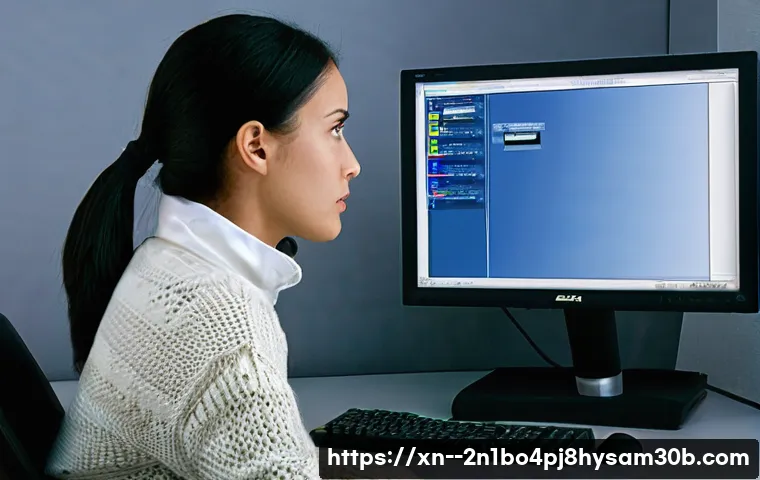
램(RAM) 지우개 신공, 먼지가 만든 기적
컴퓨터 전원은 쌩쌩하게 들어오는데 모니터만 죽은 듯이 먹통일 때, 많은 분들이 가장 먼저 의심하는 부품 중 하나가 바로 램(RAM)입니다. 램은 컴퓨터의 단기 기억을 담당하는 중요한 부품인데, 본체 내부의 미세먼지나 습기 때문에 접촉 불량이 생기는 경우가 정말 많아요.
특히 컴퓨터를 오래 사용했거나, 환기가 잘 안 되는 곳에 두었다면 이런 문제가 발생할 확률이 더욱 높아지죠. 이때 필요한 것이 바로 ‘지우개 신공’입니다! 먼저 컴퓨터 본체 전원을 완전히 끄고, 전원 케이블을 뽑은 다음, 본체 옆면 패널을 조심스럽게 열어주세요.
메인보드에 꽂혀 있는 길쭉한 막대기 모양의 램을 양쪽 고정 클립을 눌러서 빼냅니다. 그리고 램의 금색 접촉 부분을 깨끗한 지우개로 살살 문질러 닦아주세요. 마치 연필 지우듯이요!
너무 세게 문지르지 마시고, 먼지와 이물질을 제거한다는 느낌으로 해주시면 됩니다. 닦은 후에는 지우개 찌꺼기가 남지 않도록 깨끗이 털어내고, 다시 원래 자리에 ‘딸깍’ 소리가 나게끔 정확히 꽂아주면 끝! 이 방법으로 저도 수많은 모니터 먹통 사태를 해결했으니, 꼭 한번 시도해보세요.
그래픽카드, 제대로 안착되어 있나요?
모니터에 화면을 출력하는 가장 중요한 역할을 하는 것이 바로 그래픽카드입니다. 이 녀석이 제 역할을 못 하면 당연히 화면이 안 나오겠죠. 램처럼 그래픽카드도 본체 내부 먼지나 외부 충격으로 인해 슬롯에서 살짝 들뜨거나 접촉 불량이 생길 수 있어요.
본체 패널을 열어보면 보통 메인보드에 가장 크게 꽂혀 있는 부품이 바로 그래픽카드일 텐데요. 양쪽 끝에 있는 고정 클립이나 나사를 풀어서 그래픽카드를 조심스럽게 빼냅니다. 램과 마찬가지로 그래픽카드의 금색 접촉 부분에 이물질이 있는지 확인하고, 필요하다면 부드러운 천이나 지우개로 살짝 닦아줄 수 있어요.
단, 그래픽카드는 램보다 훨씬 더 민감하고 비싼 부품이니, 다룰 때 더욱 신중해야 합니다. 다시 꽂을 때는 PCI-e 슬롯에 ‘딸깍’ 소리가 나도록 끝까지 잘 밀어 넣고, 고정 나사나 클립으로 단단히 고정해주세요. 만약 내장 그래픽이 있는 CPU와 메인보드를 사용하고 있다면, 외장 그래픽카드를 빼고 메인보드의 HDMI나 DP 포트에 모니터를 연결해서 테스트해보는 것도 좋은 진단 방법이 될 수 있습니다.
삐- 삐- 이상한 소리가 들린다면? 컴퓨터가 보내는 SOS 신호
비프음 패턴으로 문제 진단하기
컴퓨터를 켰을 때 ‘삐-‘ 소리가 짧게 한 번 나고 부팅이 되는 것이 정상인데, 만약 이 소리가 반복적으로 나거나 특이한 패턴으로 들린다면, 컴퓨터가 여러분에게 지금 뭔가 문제가 있다고 ‘SOS 신호’를 보내고 있는 중이에요. 이 ‘비프음(Beep Code)’은 컴퓨터 바이오스(BIOS)가 자체 진단을 하면서 발견한 오류를 알려주는 일종의 음성 메시지라고 생각하시면 됩니다.
예를 들어, 짧게 5 번 ‘삐삐삐삐삐’ 소리가 난다면 보통 CPU나 메인보드 관련 오류일 가능성이 높고, 길게 한 번 짧게 두 번 ‘삑-삑삑’ 하는 소리는 그래픽카드 문제일 때가 많습니다. 제조사마다 비프음 패턴이 조금씩 다르기 때문에 정확한 진단을 위해서는 사용하고 있는 메인보드나 바이오스 제조사의 매뉴얼을 찾아보는 것이 가장 확실해요.
보통 인터넷 검색창에 ‘OOO 메인보드 비프음’이라고 검색하면 관련 정보를 쉽게 찾을 수 있습니다.
내 컴퓨터가 보내는 비밀 메시지, 이렇게 해석하세요
이 비프음은 컴퓨터 내부 부품들의 건강 상태를 알려주는 중요한 단서가 됩니다. 저도 예전에 컴퓨터를 켰는데 ‘삐삐삐’ 소리가 계속 나서 엄청 당황했던 적이 있어요. 매뉴얼을 찾아보니 램 접촉 불량일 가능성이 높다고 해서, 램을 뽑아서 지우개로 닦아 다시 꽂았더니 거짓말처럼 멀쩡하게 작동하더라고요!
이렇게 비프음은 우리에게 “지금 램이 아파요!” 또는 “그래픽카드에 문제가 생겼어요!”라고 직접적으로 알려주는 소중한 정보입니다. 무시하지 마시고, 비프음의 횟수나 길이를 잘 기억해두셨다가 검색해보세요. 컴퓨터가 보내는 이 비밀 메시지를 해독할 수 있다면, 값비싼 수리점에 가지 않고도 스스로 문제를 해결할 수 있는 기회가 훨씬 많아질 거예요.
처음에는 어렵게 느껴질 수 있지만, 몇 번 해보면 컴퓨터와 대화하는 기분이 들 정도로 재미있답니다.
모니터 자체 문제일까? 아니면 본체 문제일까? 명탐정 코난처럼 파헤치기
다른 모니터 연결 테스트로 범인 찾기
모니터 화면이 안 나올 때 가장 궁금한 점은 ‘과연 모니터가 고장 난 걸까, 아니면 컴퓨터 본체가 고장 난 걸까?’ 하는 것이죠. 이 질문에 대한 가장 빠르고 정확한 답을 얻는 방법은 바로 ‘교차 테스트’입니다. 만약 집에 여분의 모니터가 있다면, 지금 사용하고 있는 본체에 그 다른 모니터를 연결해보세요.
만약 다른 모니터에서는 화면이 잘 나온다면, 원래 사용하던 모니터가 문제일 가능성이 매우 높습니다. 반대로 다른 모니터를 연결했는데도 화면이 안 나온다면, 모니터보다는 컴퓨터 본체에 문제가 있다고 확신할 수 있죠. 반대의 경우도 마찬가지입니다.
현재 문제가 생긴 모니터를 다른 컴퓨터나 노트북에 연결해보세요. 거기서 화면이 잘 나온다면 모니터는 정상이고 본체에 문제가 있다는 뜻입니다. 이처럼 교차 테스트는 문제의 원인을 모니터와 본체 중 어느 쪽으로 좁혀나갈 수 있는 가장 효과적인 방법이에요.
저도 이 방법으로 범인을 색출해내고 불필요한 부품 교체를 막았던 경험이 많습니다.
본체만 따로 점검하는 간단한 팁
만약 교차 테스트 결과 본체 쪽에 문제가 있는 것으로 좁혀졌다면, 이제 본체 안을 좀 더 자세히 들여다볼 차례입니다. 앞서 말씀드린 램과 그래픽카드 재장착 외에도 몇 가지 더 확인해볼 수 있는 부분이 있어요. 먼저 컴퓨터를 끄고 전원 케이블을 뽑은 다음, 본체 내부를 육안으로 꼼꼼히 살펴보세요.
혹시 타는 냄새가 나거나, 콘덴서가 부풀어 오르거나 액체가 새어 나온 흔적은 없는지 확인합니다. 특히 메인보드에 연결된 모든 전원 케이블들이 제대로 꽂혀 있는지, 먼지가 너무 많이 쌓여서 공기 흐름을 막고 있는 건 아닌지도 확인해야 합니다. 가끔 CPU 쿨러가 제대로 장착되지 않아 CPU 온도가 급격히 올라가면서 화면 출력이 안 되는 경우도 있답니다.
물론 이런 경우는 흔치 않지만, 모든 가능성을 열어두고 점검하는 것이 중요해요.
| 문제 증상 | 가장 먼저 확인해야 할 것 | 셀프 해결 팁 |
|---|---|---|
| 모니터 전원 LED 꺼짐, 화면 무반응 | 전원 케이블 (모니터, 멀티탭, 벽 콘센트) | 케이블 재연결, 다른 콘센트 사용 |
| 모니터 전원 LED 켜짐, “신호 없음” 메시지 | HDMI/DP/DVI 케이블 (모니터, 본체) | 케이블 재연결, 다른 케이블로 교체 |
| 컴퓨터 전원은 들어오지만 화면 무반응 (비프음 없음) | RAM, 그래픽카드 접촉 불량 | RAM/그래픽카드 재장착 및 접촉부 청소 |
| 컴퓨터 전원 켜짐 시 “삐-” 소리 반복 (비프음 발생) | 메인보드/바이오스 비프음 코드 확인 | 비프음 패턴 검색 후 해당 부품 점검 (RAM, CPU, VGA 등) |
| 다른 기기 연결 시 모니터 정상 작동 | 컴퓨터 본체 내부 부품 (메인보드, 파워) | 교차 테스트 후 전문가 상담 |
의외로 간과하기 쉬운 설정, 모니터 입력 소스 확인!
HDMI, DP, RGB? 올바른 입력 채널 선택
이건 정말 제가 직접 겪어보고 너무 어이없어서 허탈하게 웃었던 경험인데요. 모니터 뒷면에 보면 여러 종류의 입력 포트가 있잖아요? HDMI, DisplayPort(DP), DVI, D-SUB 등등.
그런데 컴퓨터와 모니터를 HDMI 케이블로 연결해놓고, 모니터 입력 소스 설정은 DVI로 되어 있는 바람에 아무리 기다려도 화면이 안 나왔던 적이 있어요. 저도 모르게 ‘아니 왜 안 되는 거야!’ 하고 짜증을 냈다가, 모니터 설정을 확인하고는 얼굴이 빨개졌답니다. 모니터에는 보통 ‘Input’ 또는 ‘Source’라고 표시된 버튼이나 메뉴가 있어요.
이 버튼을 눌러서 현재 컴퓨터와 연결된 케이블 종류에 맞는 입력 소스(예: HDMI1, DP1)를 정확하게 선택해주어야 화면이 제대로 나옵니다. 정말 별것 아닌 것 같지만, 의외로 많은 분들이 이 부분을 놓치세요. 마치 라디오 주파수를 잘못 맞춘 것처럼, 아무리 좋은 방송국에서 신호를 보내도 내 라디오가 다른 주파수에 맞춰져 있으면 소리를 들을 수 없는 것과 같은 이치랍니다.
모니터 메뉴 속 숨겨진 해결책
모니터 메뉴 안에는 단순히 입력 소스 선택 외에도 다양한 설정들이 숨어 있어요. 간혹 모니터 자체의 설정이 틀어져서 화면이 안 나오는 것처럼 보이는 경우도 있답니다. 예를 들어, 해상도나 주사율 설정이 컴퓨터와 맞지 않아 호환성 문제가 생기면 화면이 깜빡이거나 아예 검게 나올 수 있습니다.
이럴 때는 모니터 자체의 ‘팩토리 리셋(공장 초기화)’ 기능을 사용해보는 것도 좋은 방법이에요. 모니터 전원 버튼 옆이나 아래에 있는 메뉴 버튼들을 눌러서 OSD(On-Screen Display) 메뉴에 진입한 후, ‘초기화’ 또는 ‘팩토리 리셋’ 항목을 찾아 실행하면 됩니다.
물론 초기화를 하면 지금까지 설정해두었던 색감이나 밝기 등의 개인 설정은 모두 사라지지만, 모니터 자체의 문제로 인한 화면 먹통 현상을 해결하는 데 큰 도움이 될 수 있습니다. 복잡해 보인다고 겁먹지 마시고, 한 번쯤 모니터 메뉴를 구석구석 탐험해보는 것도 좋은 경험이 될 거예요.
정말 최후의 방법, 이것까지 해봤다면 전문가의 도움이 필요해요!
파워 서플라이 불량, 마지막 용의자
앞서 말씀드린 모든 방법을 시도해봤는데도 여전히 모니터 화면이 나오지 않는다면, 이제는 본체 내부의 심장이라고 할 수 있는 ‘파워 서플라이’를 의심해봐야 합니다. 파워 서플라이는 컴퓨터의 모든 부품에 전력을 공급하는 역할을 하는데요, 이 녀석이 제대로 작동하지 않으면 충분한 전력이 공급되지 않아서 부팅 자체가 안 되거나, 화면 출력이 불안정해지거나, 아예 화면이 먹통이 될 수 있습니다.
파워 서플라이 불량은 육안으로 확인하기 어렵고, 테스터기 같은 전문 장비가 필요하기 때문에 자가 진단이 쉽지 않아요. 만약 파워 서플라이에서 ‘웅~’ 하는 평소와 다른 소음이 나거나, 본체 내부에서 타는 냄새가 난다면 파워 서플라이 문제일 가능성이 더욱 커집니다. 하지만 이 경우 함부로 분해하거나 만지는 것은 위험할 수 있으니, 전문가의 도움을 받는 것이 가장 안전하고 현명한 방법이에요.
메인보드와 기타 부품 문제, 전문가의 손길이 필요할 때
파워 서플라이까지 문제가 없는데도 화면이 안 나온다면, 이제는 메인보드나 CPU, 또는 기타 연결된 장치들에 복합적인 문제가 발생했을 가능성이 높습니다. 메인보드는 컴퓨터의 모든 부품을 연결하고 통신하게 하는 가장 중요한 회로 기판이기 때문에, 메인보드 자체가 고장 나면 컴퓨터가 제대로 작동할 리 만무하죠.
안타깝게도 메인보드나 CPU 불량은 일반인이 자가 진단하거나 수리하기가 거의 불가능합니다. 이럴 때는 더 이상 혼자서 애태우지 마시고, 믿을 수 있는 컴퓨터 수리점이나 제조사 서비스센터에 방문하여 전문적인 진단과 수리를 받는 것이 좋습니다. 괜히 어설프게 만졌다가 다른 부품까지 손상시키는 불상사를 막을 수 있고, 무엇보다 시간과 스트레스를 절약할 수 있어요.
저도 몇 번 끙끙 앓다가 결국 전문가의 도움을 받아 시원하게 해결했던 경험이 있답니다. 때로는 전문가에게 맡기는 것이 가장 빠른 해결책이 될 수 있어요.
예방이 최선! 이런 문제 다시 안 생기려면 어떻게 해야 할까요?
주기적인 청소와 관리의 중요성
컴퓨터 모니터 화면 먹통 문제를 겪고 나면 ‘다시는 이런 일을 겪고 싶지 않다!’는 생각이 절로 들 거예요. 맞아요, 예방이 가장 중요합니다. 컴퓨터 본체 내부는 생각보다 먼지가 많이 쌓이는 곳이에요.
이 먼지들이 램이나 그래픽카드, 메인보드 등의 접촉 불량을 일으키는 주범이 되곤 하죠. 적어도 6 개월에 한 번 정도는 컴퓨터 본체 내부를 에어 블로워나 압축 공기 캔을 이용해서 깨끗하게 청소해주는 것이 좋습니다. 특히 램 슬롯이나 그래픽카드 슬롯, CPU 쿨러 주변에 먼지가 쌓이지 않도록 신경 써주세요.
그리고 케이블들도 주기적으로 점검해서 헐거워진 곳은 없는지, 손상된 부분은 없는지 확인하고 필요하다면 교체해주는 것이 좋습니다. 작은 습관 하나하나가 내 컴퓨터의 수명을 늘리고, 이런 답답한 상황을 미연에 방지할 수 있는 가장 확실한 방법이랍니다.
안정적인 전원 환경 조성하기
컴퓨터와 모니터는 안정적인 전원 공급이 정말 중요합니다. 불안정한 전압이나 갑작스러운 정전은 부품에 치명적인 손상을 줄 수 있어요. 가능하면 서지 보호 기능이 있는 멀티탭을 사용하고, 정전 시에도 일정 시간 전원을 공급해주는 UPS(무정전 전원 장치)를 사용하는 것도 좋은 방법입니다.
특히 천둥 번개가 치거나 정전이 잦은 지역에 사신다면 더욱 고려해볼 만해요. 그리고 너무 많은 전자기기를 한꺼번에 한 멀티탭에 연결해서 사용하는 것은 좋지 않습니다. 각 기기가 필요로 하는 전력을 충분히 공급받지 못해서 문제가 발생할 수도 있고, 과부하로 인한 화재의 위험도 있어요.
안정적인 전원 환경을 조성하는 것은 컴퓨터 부품들의 수명을 연장하고, 갑작스러운 고장을 예방하는 데 있어 매우 중요한 요소이니 꼭 신경 써주시길 바랍니다.
글을 마치며
자, 이제 갑자기 찾아온 모니터 먹통 사태에 조금은 여유롭게 대처할 수 있으시겠죠? 저도 처음에는 이런 문제가 생길 때마다 심장이 쿵 내려앉는 기분이었지만, 여러 번 겪고 직접 해결해보면서 ‘아, 별거 아니었네!’ 하고 깨달음을 얻게 되더라고요. 오늘 소개해드린 방법들처럼, 대부분의 모니터 문제는 생각보다 간단한 점검과 조치로 해결할 수 있답니다. 마치 우리 몸이 아플 때 증상을 살펴보듯, 컴퓨터도 어떤 신호를 보내는지 주의 깊게 관찰하고 대응하는 것이 중요해요. 혹시 모든 방법을 다 해봤는데도 해결되지 않는다면, 그때는 전문가의 도움을 받는 것이 현명한 선택이라는 점도 잊지 마세요. 여러분의 디지털 라이프가 늘 쾌적하고 즐겁기를 바라며, 다음에도 일상에 도움이 되는 알찬 정보로 다시 찾아오겠습니다!
알아두면 쓸모 있는 정보
1. 모니터 케이블은 소모품이라는 인식을 가지세요. 오래 사용했거나 꺾임이 심한 케이블은 언제든 문제를 일으킬 수 있으니, 여분의 케이블을 하나쯤 준비해두면 좋습니다. 고품질 케이블은 신호 안정성에 큰 도움이 됩니다.
2. 컴퓨터 본체 내부는 주기적으로 청소해주세요. 특히 램 슬롯과 그래픽카드 팬 주변에 쌓인 먼지는 접촉 불량이나 과열의 원인이 됩니다. 에어 블로워나 압축 공기 캔을 사용하면 쉽고 안전하게 청소할 수 있습니다.
3. 전원이 불안정하면 컴퓨터 부품에 악영향을 줍니다. 서지 보호 기능이 있는 멀티탭을 사용하고, 가능하면 UPS(무정전 전원 장치)를 설치하여 갑작스러운 정전이나 전압 변동으로부터 소중한 기기들을 보호하는 것이 현명합니다.
4. 모니터 OSD(On-Screen Display) 메뉴와 친해지세요. 입력 소스 변경 외에도 색상, 밝기, 명암비 등 다양한 설정이 가능하며, 때로는 공장 초기화 기능이 문제 해결의 지름길이 될 수도 있습니다.
5. 컴퓨터에서 발생하는 비프음(Beep Code)은 중요한 진단 정보입니다. 특정 비프음 패턴이 들린다면, 당황하지 말고 사용 중인 메인보드 제조사의 비프음 코드를 검색하여 어떤 부품에 문제가 있는지 빠르게 파악해보세요. 스스로 해결할 단서가 됩니다.
중요 사항 정리
모니터 화면이 안 나올 때 가장 먼저 해야 할 일은 당황하지 않고 침착하게 접근하는 것입니다. 복잡한 문제처럼 보여도 의외로 사소한 원인에서 비롯되는 경우가 많기 때문이죠. 저는 항상 이런 상황이 오면 ‘일단 케이블부터!’를 외치곤 합니다. 전원 케이블부터 모니터 신호 케이블까지, 모든 연결 상태를 꼼꼼하게 확인하는 것이 문제 해결의 첫걸음이자 가장 중요한 단계라고 할 수 있어요.
그리고 컴퓨터 본체 내부 점검도 빼놓을 수 없죠. 특히 램이나 그래픽카드처럼 자주 접촉 불량이 일어나는 부품들은 지우개 신공이나 재장착만으로도 거짓말처럼 문제가 해결되기도 합니다. 만약 컴퓨터에서 이상한 비프음이 들린다면, 그 소리는 컴퓨터가 여러분에게 보내는 중요한 SOS 신호이니 절대 무시하지 마시고 어떤 패턴인지 잘 듣고 검색해보는 센스를 발휘해 보세요. 이것만으로도 수리비 절감에 큰 도움이 될 수 있답니다.
마지막으로, ‘이게 모니터 문제일까, 본체 문제일까?’ 하고 고민될 때는 다른 모니터나 다른 본체에 연결해보는 ‘교차 테스트’가 가장 확실한 진단 방법입니다. 이 과정을 통해 문제의 원인을 명확하게 좁힐 수 있고, 불필요한 시간 낭비를 줄일 수 있어요. 스스로 할 수 있는 모든 방법을 시도해 본 후에도 해결되지 않는다면, 그때는 주저 없이 전문가의 도움을 받는 것이 최선이라는 점을 기억해주세요. 우리의 소중한 디지털 기기들을 오래오래 건강하게 사용하는 데 오늘 정보들이 많은 도움이 되기를 바랍니다.
자주 묻는 질문 (FAQ) 📖
질문: “아니, 분명히 케이블도 다 잘 꽂은 것 같은데 왜 모니터 화면이 안 나올까요? 선을 아무리 뽑았다 꽂아봐도 소용이 없어요!”
답변: 정말 답답하셨죠? 제가 겪어본 바로는 이런 경우 대부분 케이블 자체 문제이거나 연결 상태가 생각보다 완벽하지 않은 경우가 많더라고요. 일단, 모니터와 컴퓨터 본체를 연결하는 HDMI, DP, DVI 같은 영상 케이블과 모니터 전원 케이블이 ‘딸깍’ 소리가 날 정도로 양쪽 포트에 정말 단단히 꽂혀 있는지 다시 한번 확인해 보셔야 해요.
겉보기에는 괜찮아 보여도 살짝 헐거워진 것만으로도 화면이 안 나올 수 있거든요. 혹시 여분의 케이블이 있다면 다른 케이블로 교체해서 테스트해보는 것도 좋은 방법이에요. 케이블 불량인 경우도 의외로 흔하답니다.
그리고 또 하나! 모니터 자체에 여러 개의 입력 포트가 있는데, 현재 컴퓨터와 연결된 포트(예: HDMI1, DP)와 모니터 ‘입력 설정’이 일치하는지 꼭 확인해 보세요. 모니터 메뉴 버튼을 눌러서 ‘입력 소스’나 ‘Input’ 설정을 바꾸다 보면 갑자기 ‘뿅!’ 하고 화면이 나타나는 마법을 경험하실 수도 있답니다.
제가 예전에 다른 케이블이랑 포트에 연결했는데도 안 돼서 한참을 헤매다가 입력 설정을 바꾸니까 바로 해결돼서 허탈했던 기억이 생생하네요! 너무 쉬운 해결책이라 간과하기 쉬운데, 꼭 한번 확인해 보시길 바라요.
질문: “컴퓨터 본체는 시끄럽게 돌아가는데, 모니터만 까맣게 먹통이에요. 본체에 문제가 있는 걸까요? 메모리나 그래픽카드 때문일 수도 있나요?”
답변: 맞아요, 본체 전원은 들어오고 팬 소리도 나는데 모니터만 감감무소식일 때 정말 환장하죠. 제가 이런 상황을 몇 번 겪어보고 느낀 건데, 이럴 땐 본체 내부 부품의 ‘접촉 불량’이 원인인 경우가 정말 많아요! 특히 메모리(RAM)나 그래픽카드처럼 자주 뺐다 꼈다 하는 부품들이 시간이 지나면서 먼지가 쌓이거나 진동 때문에 살짝 들뜨는 경우가 있거든요.
이럴 때는 본체 전원을 완전히 끄고, 전원 케이블까지 뽑은 다음에 본체 옆 덮개를 열어보세요. 그리고 메모리 램과 그래픽카드를 살살 빼서 금색 접촉 부분을 지우개나 부드러운 천으로 살살 닦아준 다음, 다시 ‘딸깍’ 소리가 나게끔 확실히 꽂아주는 것만으로도 해결되는 경우가 정말 많답니다.
저도 예전에 그래픽카드가 살짝 들떠서 화면이 안 나왔던 적이 있었는데, 다시 꽂아주니 거짓말처럼 화면이 돌아와서 얼마나 안도했는지 몰라요. 혹시 컴퓨터에서 ‘삐- 삐-‘ 하는 비프음이 들린다면, 그 소리 횟수에 따라 문제가 있는 부품을 유추할 수도 있으니 그것도 한번 잘 들어보시면 좋아요!
질문: “집에 다른 모니터가 있어서 연결해보니 화면이 잘 나와요! 그런데 원래 쓰던 제 모니터는 여전히 까맣네요. 제 모니터가 완전히 고장 난 걸까요? 수리해야 할까요?”
답변: 다른 모니터에서는 잘 나온다고 하니, 일단 컴퓨터 본체 문제는 아니라는 걸 알 수 있어서 한시름 놓으셨겠네요! 이제 범인이 모니터 쪽으로 좁혀진 건데, 그래도 너무 낙담하지 마세요. 모니터가 ‘완전히’ 고장 났다고 단정하기엔 아직 일러요.
첫 번째 질문에서 말씀드렸던 것처럼, 혹시 원래 모니터의 ‘입력 소스’ 설정이 잘못되어 있지는 않은지 다시 한번 꼼꼼히 확인해 보세요. 다른 모니터에서는 HDMI로 연결했지만, 원래 모니터는 DP로 설정되어 있어서 안 나오는 경우도 있거든요. 또, 모니터 자체의 전원 케이블이나 어댑터 문제일 수도 있으니, 가능하다면 다른 전원 케이블이나 동일한 규격의 어댑터가 있다면 교체해서 테스트해보는 것도 시도해볼 만해요.
저도 가끔 모니터 전원부가 맛이 가서 안 켜진 줄 알았는데, 케이블 문제였던 적이 있었거든요. 만약 이 모든 방법을 다 해봤는데도 여전히 화면이 안 나온다면, 그때는 아쉽지만 모니터 자체의 내부 회로 문제일 가능성이 높아요. 이런 경우에는 AS 센터에 문의하거나 수리 전문가의 도움을 받는 것이 가장 정확하고 빠르답니다.
그래도 자가 점검으로 해결되면 정말 좋겠죠!
